نصيحة 1: كيفية إزالة ذيول البرامج عن بعد
نصيحة 1: كيفية إزالة ذيول البرامج عن بعد
أثناء عملية التثبيت برامج، عادة على القرص الصلب للكمبيوتريتم إنشاء مجلد منفصل، يتم وضع قسم إضافي في القائمة الرئيسية، يتم إنشاء اختصار على سطح المكتب، ويتم إجراء تغييرات على سجل النظام. إذا قمت بحذف هذا برامجوينبغي إلغاء تثبيت كل ما سبقالقضاء. ومع ذلك، فإنه لا يمكن دائما أن تفعل ذلك بالكامل، ونتيجة لذلك، غير المستخدمة، ولكن تستهلك مساحة وبقايا الكمبيوتر خدعة من إلغاء تثبيت منها تتراكم في سجل النظام وعلى القرص الصلب برامج.

تعليمات
1
قم بتوسيع القائمة الرئيسية لنظام التشغيل، إذا كنت ترغب في حذف القسم الذي ترك بعد إلغاء تثبيت التطبيق برامجالصورة. انتقل إلى هذا القسم وانقر بزر الماوس الأيمن عليه. في القائمة المنسدلة حدد خط "حذف"، وعلى تأكيد تأكيد العملية، أجب نعم - انقر فوق "نعم".
2
تشغيل مدير الملفات إذا كنت بحاجة إلى تنظيف القرص الثابت من الملفات غير الضرورية المتبقية بعد الإزالة برامجالصورة. في ويندوز، يمكنك القيام بذلك عن طريق الضغط على اختصارات لوحة المفاتيح وين و E انتقل إلى مجلد بروغرام فيليز على محرك أقراص النظام - هو التطبيق الافتراضي برامجنحن نضع كتالوجاتنا. ابحث عن مجلد يتطابق اسمه مع اسم المجلد المحذوف برامجs، وانقر عليه مرة واحدة مع الماوس. لحذف دليل بكل محتوياته في سلة المحذوفات، انقر فوق الزر حذف، واستخدم الاختصار شيفت + ديليت لحذفه تماما (تجاوز سلة المحذوفات).
3
انتقل إلى المجلد المسمى بروغراماتا - يقع على نفس المستوى من التسلسل الهرمي الدليل مثل ملفات البرنامج. في ذلك، تطبيق برامجيمكنك تخزين الملفات المؤقتة مع البيانات المستخدمة في هذه العملية. كما هو الحال في الخطوة السابقة، العثور على وحذف المجلد الذي ينتمي إلى غير موجود برامجه. إذا لم يكن هناك برنامج في الإصدار الخاص بك من بروغرامداتا نظام التشغيل، ثم المجلد المقابل مع بيانات مؤقتة يجب البحث في الدليل مع اسم بيانات التطبيق. يتم وضعه في المجلد الذي يتوافق اسمه مع حسابك (الافتراضي هو أدمين)، ويقع هذا المجلد بدوره داخل دليل المستندات والإعدادات من محرك أقراص النظام.
4
بدء تشغيل محرر التسجيل ويندوز، إذا كنت تريد أيضا إزالة إدخالات غير المستخدمة من إلغاء تثبيت برامجالصورة. ويمكن القيام بذلك عن طريق الضغط على اختصار وين + R متبوعا بأمر ريجيديت ومفتاح إنتر. استخدم مفاتيح الاختصار كترل + F لفتح مربع حوار البحث، ثم أدخل اسم جهاز التحكم عن بعد برامجالصورة أو جزء منه، ثم انقر فوق "بحث عن التالي". عندما يجد المحرر في إدخالات التسجيل ذات الصلة ل برامجe، قبل إزالتها، تأكد من أن هذا هو بالضبط ما هو مطلوب - التراجع عن العمليات غير متوفرة في محرر التسجيل.
5
استخدام لتنظيف السجل المتخصصة برامجs - لديهم وظائف البحث وحذف السجلات التي لا تنتمي إلى أي من تثبيت برامج. العثور على تطبيق على شبكة الإنترنت ليست صعبة - على سبيل المثال، يمكن أن يكون نسخة مجانية برامجs أونيبلو ريجيستريبوستر (http://uniblue.com/en/software/registrybooster).
نصيحة 2: كيفية إزالة بقايا الطعام من البرامج
العمل على الكمبيوتر وخاصة على الشبكة ينطوي على استخدام مختلف برامج، كأدوات لتحقيق هدف واحد أو آخر. بعض هذه برامج يمكن حذفها في وقت لاحق، ولكن آثار منها لا تزال في النظام الخاص بك.
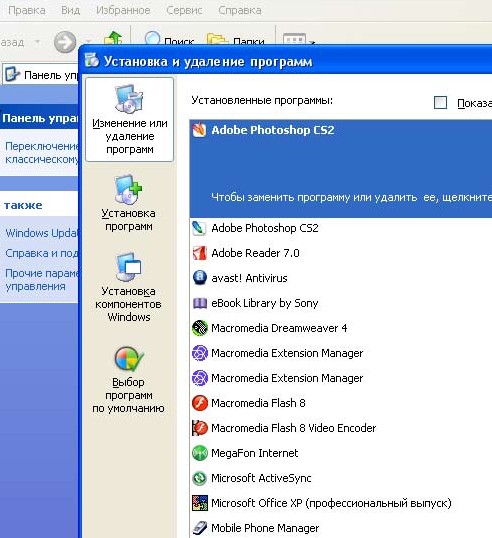
سوف تحتاج
- منظف السجل
- برامج لتنظيف الملفات المؤقتة
- برامج لتحسين النظام
تعليمات
1
الشيء المنطقي للقيام أولا هو أن يذهب في طريقة بسيطة: من خلال زر "ابدأ" القائمة انتقل إلى التثبيت وإلغاء التثبيت برامج وأداء الحذف في الوضع العادي.إذا تم حذف آثار برامجكنت لا تزال باقية، واتخاذ المتخصصة برامجs، والتي تساعد على تنظيف النظام من لا لزوم لهاسجلات، ملفات مؤقتة والتقارير القديمة. الأكثر شهرة والمشتركة هي: إلغاء التثبيت الخاص بك، أوسلجيكش بوستسبيد، كليانر، ريجيكر. الإصدارات القديمة من هذه برامج، كقاعدة عامة، توزع مجانا أو بدون شروط. ولكن معظم برامج، والتي تعمل مع أنظمة جديدة، تتطلب التسجيل والدفع، في حين يمكنك الدفع على الفور، من خلال الشبكة.
2
قد لا تتمكن بعض الملفات من إزالتهابسبب قفل: عند محاولة حذفها، النظام باستمرار تقارير أنه لا يمكن حذف الملف، لأنه يتم استخدامه في النظام. يحدث أن محاولة حذف مثل هذا الملف بشكل دائم "تعليق" العملية برمتها من النظام. في هذه الحالة، يمكنك المساعدة برامجولكن من نوع أونلوكر. فإنه سيتم فتح الملف وإزالة "مخفي" و "للقراءة فقط" الرموز منه، ومن ثم حذفه.
3
لسوء الحظ، بعض الآثار برامج، وخاصة المحاكمات (شاريوار)، وليسوتنظيفها حتى بوسائل خاصة. البرامج، وخاصة الإعلان والتسويق، حتى يتم إزالتها رسميا، مغرمون جدا من إعلان أنفسهم، حول التحديثات، يطلب إرسال التقارير إلى الموقع وهلم جرا. بالإضافة إلى ذلك، سجلات إضافية تأخذ مساحة كافية على القرص. للتخلص من هذه القمامة، عليك أن تتصرف يدويا. أولا وقبل كل شيء، بدوره على عرض الملفات المخفية.للقيام بذلك، حدد المسار: جهاز الكمبيوتر الخاص بي - أدوات - خاصية المجلد - عرض - إظهار الملفات والمجلدات المخفية - حسنا. " افتح مجلد المستندات والإعدادات على النظام. أنه يحتوي على معظم الملفات الشخصية والإعدادات برامج. تأكد من التحقق من المجلدات التالية: C: المستندات والإعدادات your_name في داتاك التطبيق: المستندات والإعدادات your_name في لوكال سيتينغسابليكاتيون داتا
نصيحة 3: كيفية حذف ملف تجاوز المهملات
عندما يتم حذف ملف بالطريقة المعتادة، انها مثليتم وضع القاعدة في السلة. ومع ذلك، حتى يتم مسح الأخير، فإنه لا يزال على القرص الثابت. تتطلب الظروف أحيانا حذف الملف بتجاوز المهملات.

تعليمات
1
لحذف ملف بدون وضعه في المهملات،استخدام لوحة المفاتيح اختصار على Shift + Delete. للقيام بذلك، حدد مع الماوس أو لوحة المفاتيح الملف الذي تريد حذفه واضغط على هذا تركيبة المفاتيح. بدلا من مربع الحوار القياسية: "هل تريد حقا أن نقل هذا الملف إلى سلة المحذوفات؟" - سترى نافذة أخرى: "هل أنت متأكد أنك تريد حذف هذا الملف نهائيا؟". تأكيد رغبة الخاص بك عن طريق الضغط على "نعم". الآن يتم حذف الملف دون وضعه في سلة المهملات.
2
إذا كنت ترغب في حذف الملفات بالطريقة المعتادة،ولكن، ومع ذلك، لا تضعها في سلة، وإجراء تغييرات على خصائصها. للقيام بذلك، انقر بزر الماوس الأيمن فوق رمز سلة المحذوفات على سطح المكتب وحدد القائمة "خصائص". حدد المربع بجوار "حذف الملفات مباشرة بعد حذفها بدون وضعها في المهملات" وحفظ التغييرات. الآن عند حذف الملفات باستخدام الزر حذف أو وظيفة "حذف"، فإنها لن توضع في سلة المهملات.
3
وبالإضافة إلى ذلك، هناك برامج خاصة،مما يتيح لك حذف الملفات من القرص الصلب تماما. في هذه الحالة، فإنها لا تناسب في سلة المهملات، وأيضا إمكانية استردادها لاحقا مع مساعدة من برامج لاستعادة الملفات المحذوفة. ويتم تحقيق هذه النتيجة عن طريق الكتابة المتكررة خلايا الذاكرة التي تم العثور على الملف المحذوف، وفقا لخوارزميات خاصة. أمثلة من هذه البرامج هي زدليت النشطة، القرص النظيف الأمن، كلنر وغيرها.
نصيحة 4: كيفية إزالة برنامج من القرص الثابت
واحدة من أسباب فشل الكمبيوترهو نتيجة الحذف غير الصحيح من البرامج من القرص الثابت. هناك عدة إجراءات بسيطة، يمكن بعدها تجنب العواقب غير المرغوبة.

تعليمات
1
لا تقم بإلغاء تثبيت التطبيقات عن طريق تحريك المجلدالقرص إلى سلة المهملات. هذه الطريقة لإزالة مقبولة فقط إذا قمت بتثبيت هذا البرنامج بنفس الطريقة - عن طريق نسخ المجلد مع البرنامج إلى القرص الثابت.
2
إذا قمت بتثبيت التطبيق باستخدامبرنامج التثبيت الخاص (المثبت)، ثم حذفه مع مساعدة من برنامج إلغاء خاص - إلغاء التثبيت. هو في نفس المجلد مثل التطبيق نفسه. حدد موقع الملف "uninstall.exe" أو "uninst.exe" في المجلد وبدء تشغيله. ستبدأ عملية إلغاء التثبيت. اتبع التعليمات خطوة بخطوة وسوف البرنامج تفعل كل شيء بالنسبة لك.
3
طريقة أخرى لتشغيل برنامج إلغاء التثبيت من خلال القائمة ابدأ: "كافة البرامج - اسم التطبيق ليتم إلغاء تثبيت".
4
في بعض الأحيان هناك تطبيقات التي لاوهي تتضمن برنامج إلغاء التثبيت. في هذه الحالة، استخدم التثبيت القياسي وبرنامج إلغاء التثبيت من نظام التشغيل ويندوز نفسه. فتحه من خلال "ابدأ - لوحة التحكم - إضافة أو إزالة البرامج" القائمة.
5
في النافذة التي تفتح، حدد من قائمة البرامجثم انقر فوق الزر إزالة. تأكد من أنك تريد حقا حذف البرنامج المحدد وتشغيل عملية إزالة التثبيت. ثم اتبع الإرشادات مرة أخرى.
6
إذا لسبب غير معروف لك، لكلا يمكنك حذف تطبيق، استخدام إلغاء التثبيت الخاصة. أنها تزيل بشكل فعال ليس فقط التطبيقات نفسها، ولكن أيضا ما يسمى "ذيول" في التسجيل. صحيح، هذه البرامج لديها عدد من أوجه القصور. فهي تتطلب معرفة خاصة ومهارات في استخدامها، في معظم الأحيان واجهة في اللغة الإنجليزية، تأخذ الكثير من الفضاء، والتعامل مع غير لائق قد لا تحرر لهم، وإنما تسد القرص الصلب.
نصيحة 5: كيفية إزالة المتصفح "ياندكس"
العديد من البرامج المجانية التي لكتحميل من الإنترنت، أثناء تثبيت التثبيت و "Yandex.Browser". وكقاعدة عامة، هذا هو الصابورة غير الضرورية لنظام التشغيل، والتي يمكن أن تعرقل عملها. إذا كنت لا تستخدم المتصفح من ياندكس، ثم يجب حذفها بشكل صحيح.
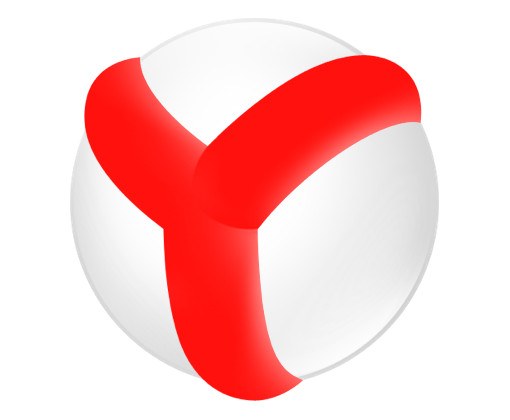
سوف تحتاج
- كلنر فائدة
تعليمات
1
في نظام التشغيل ويندوز، لا يمكنك حذفالبرنامج إذا كان قيد التشغيل. حتى إذا قمت بإغلاق كافة النوافذ من Yandex.Browser، لا يزال نسخة نشطة يمكن تعليق في مكان ما في النظام. للعثور على هذا، انقر بزر الماوس الأيمن على شريط المهام وحدد "إدارة المهام". يمكنك استدعاء هذه الوظيفة عن طريق الضغط على مفاتيح كترل + ألت + ديل في وقت واحد وتحديد "بدء إدارة المهام" من القائمة.
2
في علامة التبويب "التطبيقات"، ابحث عن السطر الذي يحمل الرمز "Yandex.Browser"، وحدده وانقر على الزر "حذف المهمة" أدناه.

3
انقر على زر "ابدأ"، حدد "لوحةالإدارة ". بين الرموز المفتوحة، والعثور على "البرامج والمكونات" وانقر عليه مرة واحدة مع زر الماوس الأيسر. انتظر حتى يتم تحميل قائمة البرامج المثبتة على جهاز الكمبيوتر الخاص بك بالكامل. ابحث عن ياندكس في القائمة وحدد هذا السطر من خلال النقر عليه. ثم انقر فوق الزر "حذف".

4
عند ظهور نافذة "إزالة متصفح ياندكس"تأكد من التحقق من "حذف كافة إعدادات المتصفح". بعد ذلك، سيتم إلغاء تثبيت البرنامج. سوف تتعلم عن نهايته من نافذة إنترنت إكسبلورر فتح مع يلقي حزينة غريب ونقش "Yandex.Browser إزالتها".
5
مثل معظم البرامج "ياندكس.متصفح »يترك في نظام التشغيل« ذيول ». كما تحتاج إلى تنظيف. للقيام بذلك، يمكنك استخدام الأداة المساعدة المجانية لينر، التي تحتاج إلى تحميلها على الإنترنت.
6
تشغيل كلنر، حدد"تسجيل" وانقر على زر "البحث عن مشكلة" أدناه. انتظر الأداة المساعدة لمسح إدخالات التسجيل في نظام التشغيل الخاص بك. افتراضيا، جميع تيول من Yandex.Browser والبرامج النائية الأخرى بالفعل موقوتة.

7
انقر على زر "إصلاح" في أسفل اليمينالزاوية. إذا كان البرنامج يسألك عما إذا كنت تريد حفظ النسخ الاحتياطية للتغييرات، انقر فوق "لا". انقر فوق الزر "فيكس تشيكيد"، وانتظر حتى تنتهي العملية، ثم أغلق البرنامج. أعد تشغيل الكمبيوتر. الآن يمكنك أن تتأكد من أن "Yandex.Browser" بشكل صحيح وإزالتها تماما من نظام التشغيل الخاص بك.

نصيحة 6: كيفية إلغاء تثبيت إنترنيت إكسبلورر في ويندوز 7
إنترنيت إكسبلورر هو متصفح ويب،مصممة لعرض صفحات الإنترنت على الشبكة. مثل جميع التطبيقات على الكمبيوتر، إنترنيت إكسبلورر يمر من خلال ثلاث مراحل رئيسية من "الحياة": تثبيت البرنامج في النظام، وذلك باستخدام البرنامج وحذفه.

الطرق الرئيسية لإلغاء تثبيت إنترنيت إكسبلورر في ويندوز 7
في معظم الأحيان، إنترنيت إكسبلورر هوبرنامج ويندوز قياسي مثبت على الكمبيوتر جنبا إلى جنب مع النظام. يمكنك إزالته إما ميكانيكيا - مع مساعدة من برامج خاصة، أو يدويا.طريقة إزالة الميكانيكية
هناك نوعان رئيسيان من التطبيقات الخاصة،تهدف إلى إزالة البرامج. يتضمن النوع الأول إلغاء تثبيت ويندوز القياسية، إلى الثاني - إلغاء التثبيت، والتي قام المستخدم بتثبيتها. لاستخدام النوع الأول من التطبيق، انتقل إلى "ابدأ"، "كافة البرامج"، "إنترنت إكسبلورر" وانقر فوق حذف أو في بعض الحالات إلغاء التثبيت. تظهر نافذة، انقر فوق "التالي" حتى يظهر شريط التقدم، مما يشير إلى بدء إجراء الحذف. تقريبا نفس الخوارزمية يمكن استخدامها إذا قمت بحذف المتصفح من خلال "لوحة التحكم". أدخل اللوحة، وانقر على رمز "البرامج والميزات". يتم فتح نافذة مع قائمة البرامج المثبتة على الكمبيوتر. من بينها، حدد "إنترنيت إكسبلورر"، انقر فوق حذف. كما هو الحال في الحالة السابقة، انقر فوق "التالي" في الزاوية اليمنى السفلى وسيتم حذف المتصفح. قبل استخدام النوع الثاني من إلغاء التثبيت، تثبيت واحد منهم على جهاز الكمبيوتر. بعد التثبيت، أعد تشغيل الجهاز وافتح التطبيق. وسوف تصدر جميع البرامج التي تم تثبيتها من قبل المستخدم. من بينها، حدد، على التوالي، "إنترنيت إكسبلورر" وانقر على "إلغاء". ميزة هذا البرنامج هو أنه لا مجرد محو التطبيق من الكمبيوتر، ولكن أيضا ينظف ما يسمى "ذيول" في التسجيل. من التطبيق البعيد لن يكون هناك أي أثر، كما لو لم يتم تثبيته. وهذا بالطبع له أثر إيجابي على النظام. فرصة أقل من الأخطاء. العيب الرئيسي هو أن كل هذه البرامج تتطلب أساسا إدخال مفتاح الترخيص والكثير باللغة الإنجليزية. إذا كان مع اللغة على الأقل بطريقة ما يمكن أن يكون مفهوما، ثم البحث عن مفتاح الحرة على شبكة الإنترنت - المهمة شاقة، وغيابه نصف قدرة العمل للبرنامج، أو ببساطة يجعلها غير قابلة للتطبيق.طريقة الإزالة اليدوية
يمكن حذف مستعرض ويب يدوي عبر "مايالكمبيوتر "أو مدير الملفات. لحذف من خلال جهاز الكمبيوتر، افتح المجلد، انتقل إلى محرك الأقراص (C :)، ثم في "ملفات البرنامج"، والعثور على المجلد المسمى "إنترنيت إكسبلورر"، حدد مع الاستمرار على مفتاح التحول شيفت + ديليت. الحذف من خلال مدير الملفات يتضمن نفس الخطوات مثل الطريقة السابقة، فقط بصريا يبدو مختلفا قليلا.نصيحة 7: كيفية إلغاء تثبيت فيستا في فيستا
في عملية العمل مع جهاز كمبيوتر شخصي، وكثيرا ما تستخدم العديد من البرامج ليوم واحد. وجود مرافق طرف ثالث يمكن أن يبطئ كثيرا من أداء جهاز الكمبيوتر ونظام التشغيل.

سوف تحتاج
- كلنر.
تعليمات
1
يوصي الخبراء التخلص منالتطبيقات التي لا تستخدم في العمل اليومي. هذا ليس فقط يسرع العمل مع القرص الصلب، ولكن أيضا يسهل مهام وحدة المعالجة المركزية. أولا، استخدام ميزات إلغاء تثبيت البرامج القياسية.
2
قم بتشغيل الكمبيوتر مع تثبيت نظام التشغيل ويندوز فيستا. اضغط على مفتاح وين وانتظر لفتح القائمة ابدأ. حدد قائمة "لوحة التحكم". افتح القائمة الفرعية "البرامج".
3
انقر على الرابط "إزالة البرامج". انتظر حتى يتم إنشاء قائمة التطبيقات المتاحة. العثور على أداة غير ضرورية. حدد اسمها مع زر الماوس الأيسر. انقر على الزر "حذف / تعديل".
4
انتظر ملف uninstall.exe لتشغيل. اتبع القائمة خطوة بخطوة لإزالة مكونات الأداة المساعدة. قم بإلغاء تحديد "حفظ الإعدادات المخصصة" إذا كنت لا تريد ترك "ذيول" البرنامج على القرص الصلب الخاص بك. وبالمثل، حذف التطبيقات الأخرى.
5
للتخلص من بعض البرامج تماما، تحتاج إلى استخدام برامج إضافية. تحميل وتثبيت الأداة المساعدة لينر. تشغيل هذا البرنامج.
6
افتح قائمة "الأدوات" وحدد "حذف"البرامج ". حدد الأداة المساعدة غير الضرورية وانقر فوق الزر إلغاء التثبيت. إذا كان البرنامج لا يزال يظهر في القائمة بعد تنفيذ الإجراءات المحددة، انقر فوق الزر "حذف".
7
الآن فتح القائمة "التسجيل" وانقر فوق"البحث عن مشاكل". هذا الإجراء ضروري لتصحيح مفاتيح غير صحيحة، وجود الذي يبطئ الكمبيوتر. بعد إعداد قائمة الخطأ، انقر فوق الزر إصلاح.
8
إلغاء النسخ الاحتياطي عن طريق النقر فوق الزر لا. حدد الخيار "تحديد الإصلاح". إعادة تشغيل الكمبيوتر بعد تنفيذ العمليات الموصوفة.







